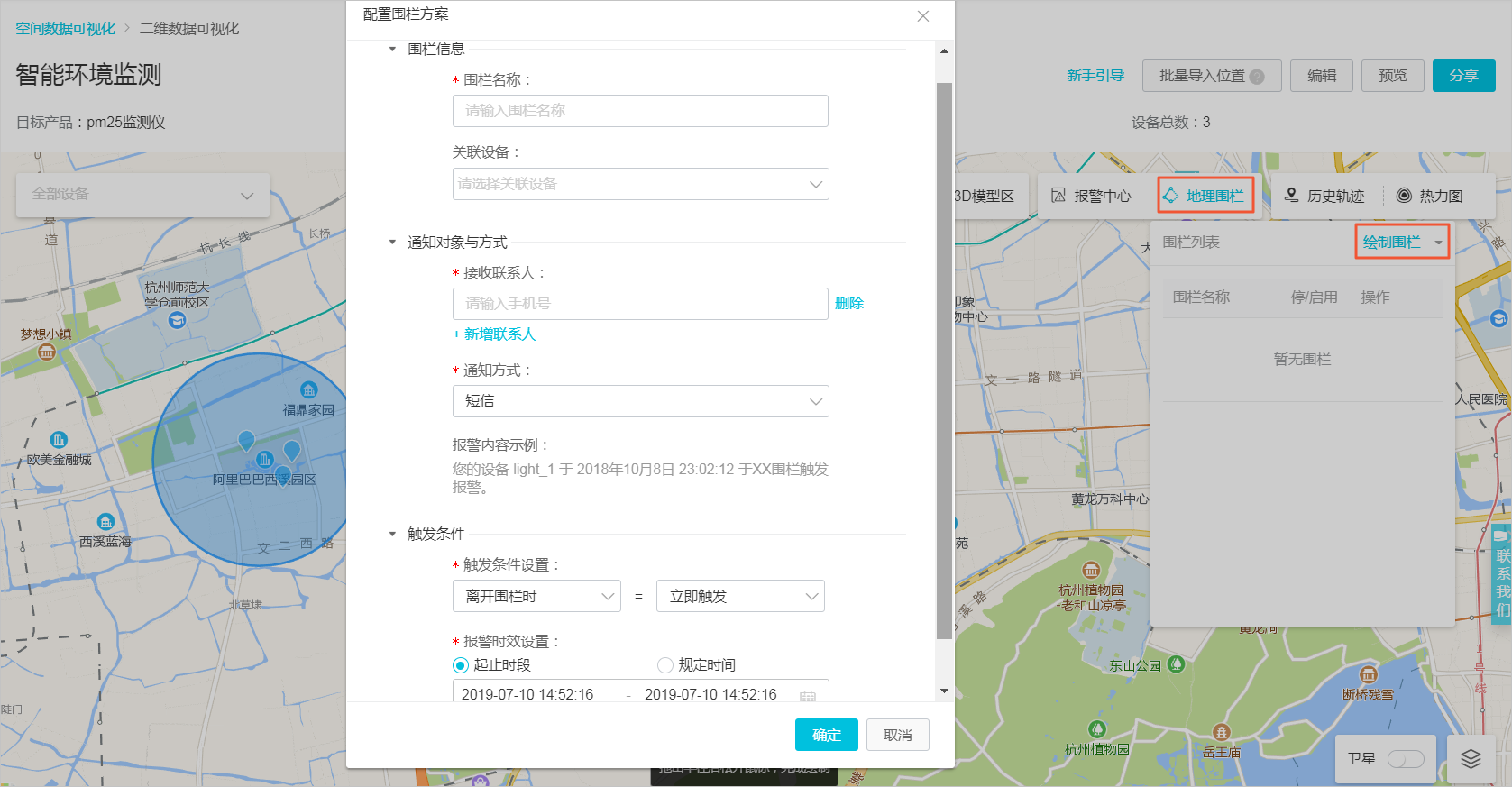物联网数据分析支持为设备设置地理围栏,可用于儿童电子手表、园区设备外出报警等具有地理范围限制的场景。本章将详细介绍地理围栏工具的功能和使用方法。
前提条件
操作步骤
- 登录物联网平台控制台,单击数据分析 > 实验室。
- 在实验室功能模板中,定位到空间数据可视化,并单击查看详情。
- 在二维数据可视化列表中,单击目标场景。
- 在地图右上角单击地理围栏,选择绘制围栏的方式并配置参数,可为该场景中的设备,绘制地理围栏。
在地理围栏对话框中,单击绘制围栏,有如下三种绘制方式。
- 圆形围栏
选择圆形围栏,将鼠标移动到地图上,选中中心点,按住鼠标左键,绘制圆形围栏。
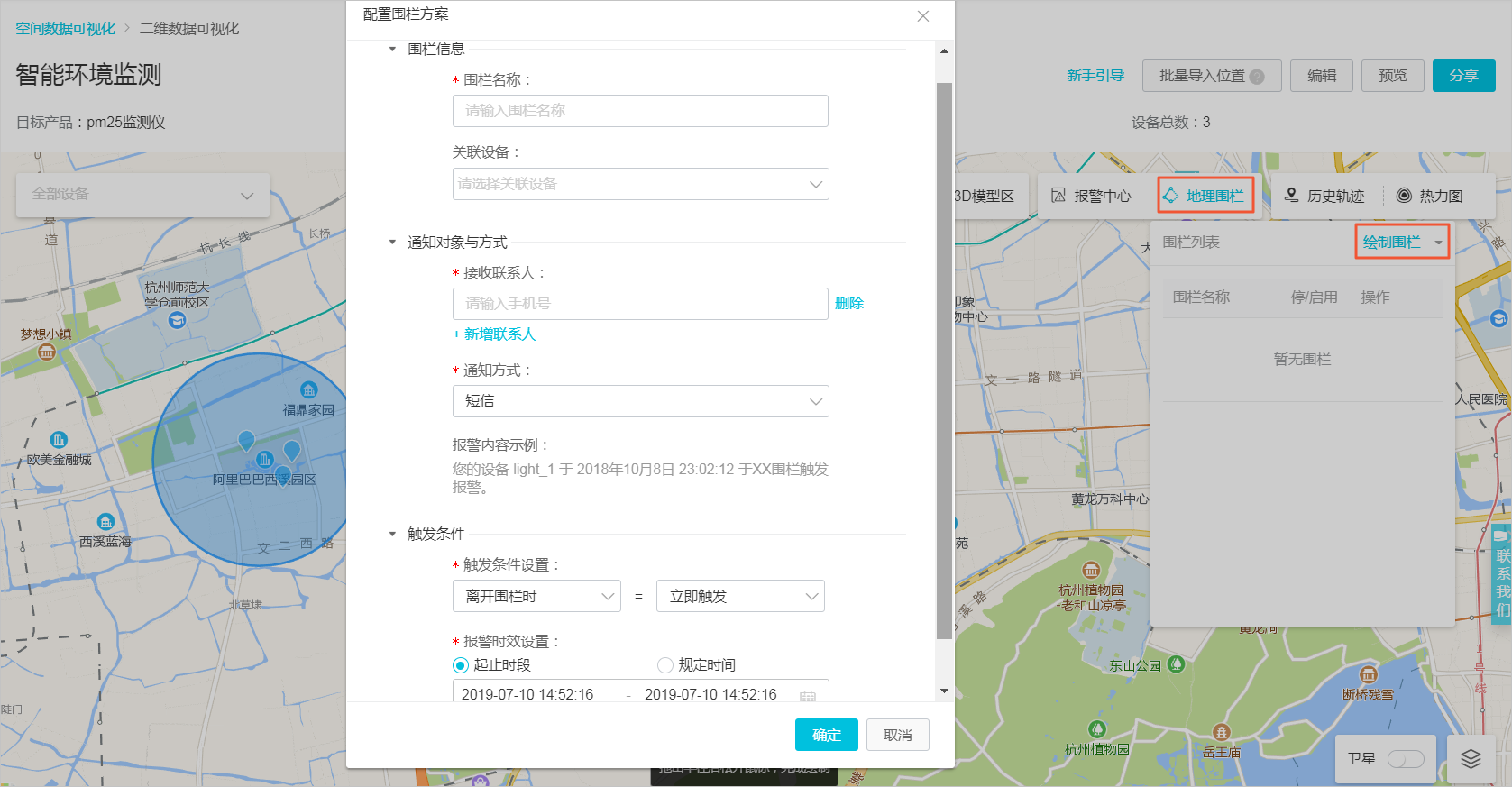
表 1. 参数说明 参数 说明 围栏名称 设置围栏名称,支持中文字、英文字母、数字和下划线(_),长度不超过12个字符。 关联设备 选择关联该场景中的设备。 说明 若此处不选择关联设备,则创建地理围栏后,围栏状态为停用,选择关联设备后,围栏状态为启用。接收联系人 输入围栏报警发生时,需通知的联系人手机号码。单击新增联系人,可添加多个联系人,最多可设置10个联系人。 通知方式 选择通知联系人的方式,有短信和电话两种方式。 触发条件设置 设置触发围栏报警的条件。 报警时效设置 配置报警时效设置后,只在该时间段内,设备触发报警条件时,才会通知报警内容。 - 多边形围栏
选择多边形围栏,将鼠标移动到地图上,按左键选择多边形围栏的每个角,完成多边形绘制后,双击左键配置围栏参数,参数设置请参见本文上方表 1。
- 行政区划围栏
选择行政区划围栏,将鼠标移动到地图上,选择行政区并单击左键,开始设置围栏参数,参数设置请参见本文上方表 1。
- 圆形围栏
- 设置完成围栏参数后单击确定,保存配置。
- (可选)设置地理围栏后,可对围栏进行停/启用、编辑和删除的操作。